Mac spielt keine Töne mehr ab. Was bedeutet das Zeichen (Bild)
Hallo, mein MacBook Air hat gestern Plötzlich angefangen bzw aufgehört Musik und alles andere abzuspielen, das heißt es wird schon abgespielt aber man hört nichts. Wenn ich lauter oder leiser mache kommt dieses Zeichen (Bild 1) Und in den Systemeinstellungen sagt es kein Ausgabegerät gefunden (Bild 2)Mit Kopfhörern hört man auch nichts.
Danke
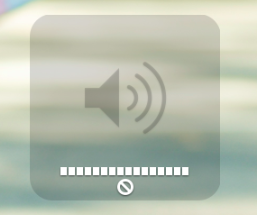
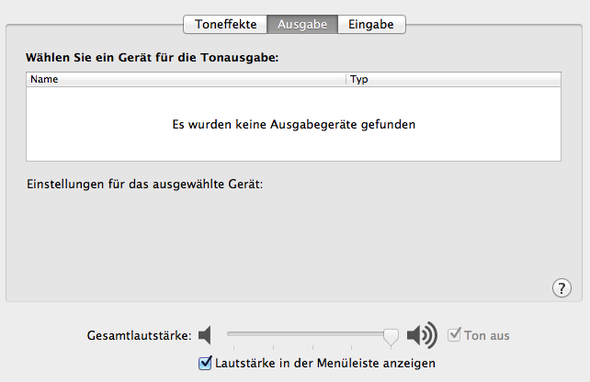
5 Antworten
Schon Neustart gemacht. Ein Macbook sollte auch mal runtergefahren werden und frisch gebootet werden. Ansonsten, mit Festplattendienstprogramm Zugriffsrechte reparieren. So Kleinigkeiten bewirken Wunder. Es gibt da noch mehr Resetmethoden, werden aber nicht notwendig wein.
Oft hackts auch wenn ein dubioser Stecker in die AudioBuchse gesteckt wurde und den Kontakt verbogen hat.
versuch alles von benzfans kommentaren wenn es net geht hat es dir die soundkarte zerschossen irreperabel
Sieh mal in den Systeminformationen nach, welche Audio-Geräte angezeigt werden. Die errreicht man über das Apple-Menu/Über diesen Mac/Weitere Informationen/Systembericht … Dies sollten sein:
- Mikrofon (integriert)
- Eingang (integriert)
- Ausgang (integriert)
Wird dies nicht angezeigt, würde ich das Gerät reparieren lassen. Ich hoffe für dich, du hast (noch) Garantie!
Diese Reihenfolge:
- Neustart
Wenn auch das nichts half, installiere mal OS X neu:
Backup machen
In die Recovery-Partition booten (Beim Start die Tasten ⌘ und R gedrückt halten)
Die Option "Eine neue Kopie von OS X erneut installieren" wählen
Den Anweisungen folgen
Dabei sollten keine Daten verloren gehen, falls doch, hast du vorher ein Backup gemacht.
Auch das mit den Zugriffsrechten kannst du natürlich versuchen, wie Ludpin empfiehlt. Allerdings erschließt sich mir nicht ganz, wie das etwas mit deinem Problem zu tun haben könnte.
Wenn dein Problem immer noch besteht, dann mach deinen Mac einfach mal komplett platt:
Ein Backup hast du ja bereits
Wieder wie zuvor beschrieben in die Recovery-Partition gehen
Dort das Festplattendienstprogramm starten
Deine interne Festplatte/SSD in der Seitenleiste auswählen
Die Option "Löschen" wählen, Einstellung "Format" auf Mac OS Extended belassen
Auf "Löschen ..." klicken
Wenn das Löschen abgeschlossen ist, das Festplattendienstprogramm beenden
Wieder "Eine neue Kopie von OS X erneut installieren" wählen und den Anweisungen folgen
Nach Abschluss der Neuinstallation den Mac normal starten
Wenn das Problem behoben ist, kannst du jetzt mit dem Dienstprogramm Migrationsassistent deine Daten aus dem Backup wiederherstellen.
Wenn es nicht behoben ist, bleibt dir nur noch, einen Apple Store aufzusuchen und um Rat zu fragen. Der Rat kostet nichts, nur wenn eine Reparatur nötig ist, ist das natürlich nicht kostenlos. Es sei denn, du hast noch Garantie.
Viel Glück :)
Ich fürchte der muss zur Reparatur: http://www.macuser.de/forum/thema/639096-MacBook-Air-Kein-Ton-mehr-(keine-Ein-und-Ausgabegeraete)/page2
http://support.apple.com/kb/HT1379?viewlocale=de_DE&locale=de_DE